728x90
진행한 OS

JK Connector 다운로드
# 다운로드 전 기억하기 쉬운 경로로 이동한다.
cd /usr/local/sbin
# wget을 이용하여 다운로드
# 다운로드 하고자 하는 톰캣 버전이 8.5가 아니라면 jk/ 까지만 복사하여
# 링크 접속 후 본인이 원하는 버전을 타고 들어가 .tar.gz 파일 링크 주소를 복사하면 된다.
wget http://archive.apache.org/dist/tomcat/tomcat-connectors/jk/tomcat-connectors-1.2.48-src.tar.gz
다운로드가 되었다면 Connectors 압축 파일을 압축 해제 시켜야 한다.
# .tar.gz 압축 풀기
tar -xvzf tomcat-connectors-1.2.48-src.tar.gz
# 압축 해제 후 이름 변경
mv tomcat-connectors-1.2.48-src tomcat-connectors
mod_jk 컴파일 설치
# 설치를 위한 경로 이동
cd tomcat-connectors/native/
# 설치를 위해 아래 명령어를 차례대로 실행한다.
./configure --with-apxs=/usr/bin/apxs
# 에러가 뜬다면 경로를 바꿔보자.
./configure --with-apxs=/usr/sbin/apxs
# 컴파일을 실행 한다.
make
# 컴파일 완료 후 install 한다.
make install
설치가 다 되었으면 설치가 정상적으로 되었는지 확인한다.
# mod_jk가 설치가 정상적으로 되었는지 확인
# 확인을 위한 경로 이동
cd /etc/httpd/modules/
# 확인을 위한 명령어
ls -al | grep mod_jk

Tomcat이란?
웹 애플리케이션 서버(WAS) 이다.
자바 서블릿을 실행 시키고 JSP코드가 포함되어 있는 웹 페이지를 만들어준다.
더보기
- 자바 서블릿 : 자바 서블릿은 자바를 사용하여 웹페이지를 동적으로 생성하는 서버측 프로그램 혹은 사양을 말한다.
- JSP : Java Server Page의 줄임말로 HTML 내에 자바 코드를 삽입하여 웹 서버에서 동적으로 웹 페이지를 생성해 웹 브라우저에 돌려주는 서버 사이드 스크립트이다.
Tomcat 다운로드
# tomcat이 이미 깔려 있는지 확인
yum list installed | grep tomcat
# 설치가 되어있는 경우는 설치할 필요가 없음.
# 설치가 안 되어 있다면 아래 명령어로 설치
yum install -y tomcat*
# 설치된 경로는 /usr/share/tomcat
Tomcat 실행하기
# Tomcat을 실행시킨다.
systemctl start tomcat
실행이 잘 되었는지 확인하기 위해 serverip:포트(내부 8080으로 지정해둔 포트) 입력 후 접속을 해보았다.

Java 설치하기
# 깔려 있는지 확인
yum list installed | grep java
java -version
# 깔려 있다면 안 깔아도 된다.
# 깔려있지 않다면 아래 내용대로 설치를 진행한다.
# 설치 가능한 jdk 버전 확인
yum list java*jdk-devel
# 위와 동일하나 보기엔 눈이 좀 아팠다.
yum search openjdk
# 원하는 버전으로 설치한다.
yum install -y (원하는버전)
# 제대로 설치가 되었는지 확인한다.
java -version
Apache와 Tomcat 연동하기
# Tomcat 설정 파일 server.xml을 수정하기 위해 vi 편집기를 연다.
vi /usr/share/tomcat/conf/server.xml
# 아래 사진에 보이는 부분을 수정하기 위해 검색 기능을 활용한다.
# n 키를 눌러 일치하는 다음 항목을 찾을 수 있다.
/AJP
# <Connector 부분에 있는 주석을 해제한다.

# 주석을 해제하고 vi 편집기를 나간다.
# 저장 후 종료를 위해 esc를 눌러 편집 모드를 종료한다.
:wq
# Tomcat을 재실행 하기 위해 다음 명령어를 입력한다.
systemctl restart tomcat
httpd.conf 파일 수정
# 수정을 위해 vi 편집기를 실행한다.
vi /etc/httpd/conf/httpd.conf
# vi 편집기를 열었으면 검색 기능을 활용하여 아래 사진에 나와있는 곳을 찾는다.
/LoadModule
# 아래 사진에 표시된 빨간색 네모의 내용을 추가 한다.
LoadModule jk_module modules/mod_jk.so
# 내용 추가를 완료 했다면 파일 맨 아래에 다음과 같은 내용을 추가한다.
<VirtualHost *:80>
ServerName localhost
JkMount /*.jsp tomcat
JkMount /*.json tomcat
JkMount /*.xml tomcat
JkMount /*.do tomcat
</VirtualHost>
# 검색 기능을 활용하여 아래 사진에 나와있는 곳을 찾는다.
/Directory
# 아래 사진에 표시된 빨간색 네모의 내용을 다음과 같이 수정한다.
# 초록색 네모에는 내용을 추가 시킨다.
# 수정 전
DocumentRoot "/var/www/html"
# 수정 후
DocumentRoot "/usr/share/tomcat/webapps/ROOT"
# ----------------
# 수정 전
<Directory "/var/www">
AllowOverride None
# Allow open access:
Require all granted
</Directory>
# 수정 후
<Directory "/var/www">
AllowOverride None
# Allow open access:
Require all granted
</Directory>
# 추가 됨
<Directory "/usr/share/tomcat/webapps/ROOT">
AllowOverride none
Require all granted
</Directory>
# ----------------
# 수정 전
<Directory "/var/www/html">
# 수정 후
<Directory "/usr/share/tomcat/webapps/ROOT">

mod_jk.conf 파일 생성하기
# vi 편집기를 이용해 파일을 생성한다.
vi /etc/httpd/conf.modules.d/mod_jk.conf
# 파일 생성 후 아래 내용을 입력한다.
<IfModule mod_jk.c>
# 워커 설정 파일 위치
JkWorkersFile conf/workers.properties
# 공유 메모리파일 위치 반드시 Selinux 보안 때문에 run에 위치 필수
JkShmFile run/mod_jk.shm
# log 위치
JkLogFile logs/mod_jk.log
# 로그레벨 설정
JkLogLevel info
# 로그 포맷에 사용할 시간 형식을 지정한다.
JkLogStampFormat "[%y %m 5d %H:%M:%S] "
</IfModule>

Apache와 연동할 Tomcat 파일 설정
# Apache와 연동할 Tomcat을 설정해 주는 파일을 생성한다.
vi /etc/httpd/conf/workers.properties
# 파일 안에 아래와 같이 입력한다.
worker.list=tomcat
worker.tomcat.port=8009
worker.tomcat.host=localhost
worker.tomcat.type=ajp13
worker.tomcat.lbfactor=1
# 저장 후 종료를 하기 위해 ESC를 눌러 편집 모드를 종료한다.
:wq
모든 설정을 마쳤으면 tomcat과 httpd를 재실행 한다.
# tomcat 재실행
systemctl restart tomcat
# httpd(apache) 재실행
systemctl restart httpd
사이트에 접속해서 확인 해보자.

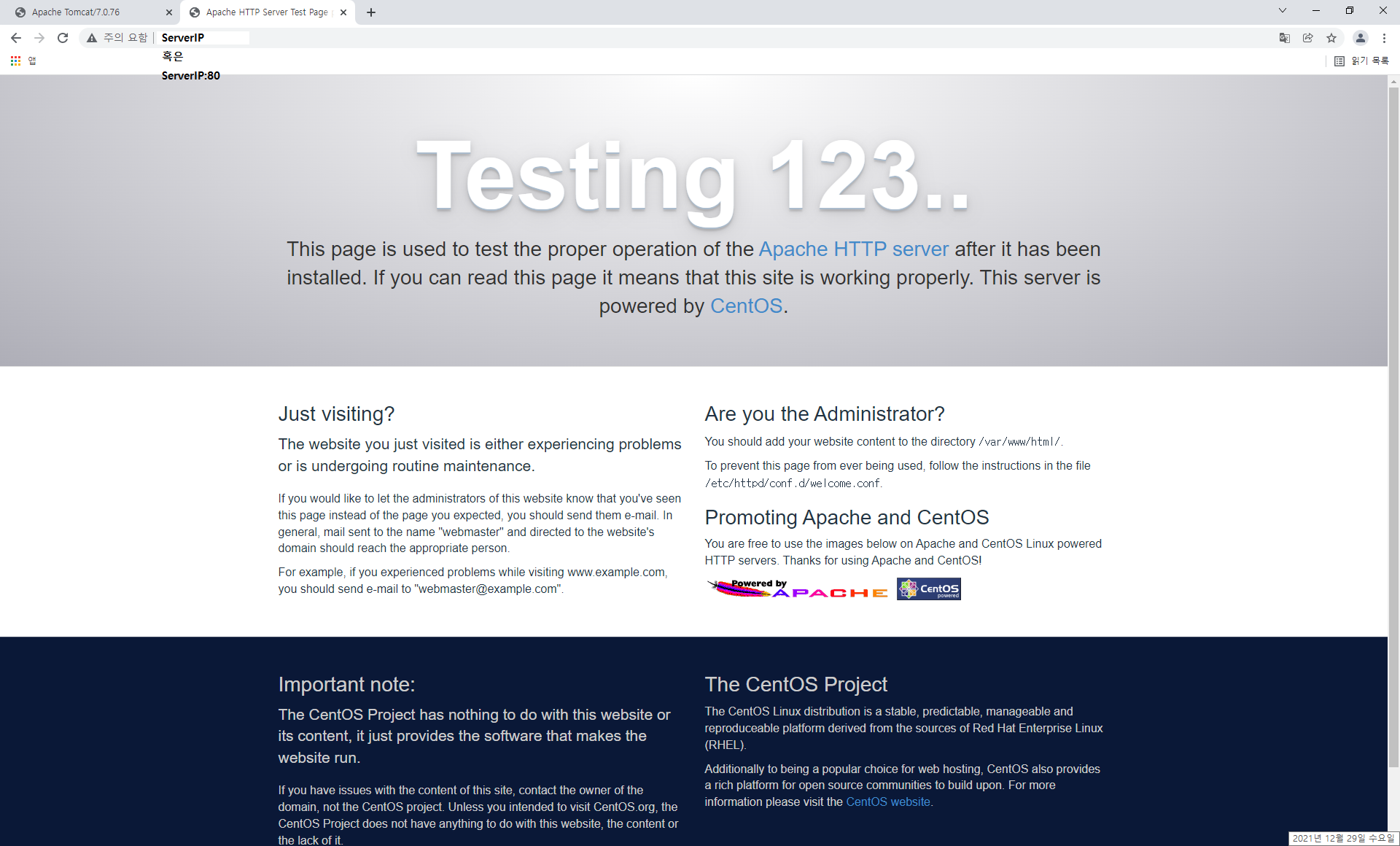
잘 된 것을 볼 수 있다!
참고한 블로그/사이트
728x90
반응형
'회사 > 과제' 카테고리의 다른 글
| 리눅스 기본 명령어 50개 (0) | 2021.12.30 |
|---|---|
| MySQL Replication 이중화 (0) | 2021.12.29 |
| APM 설치 (0) | 2021.12.28 |
| Fail2ban (1) | 2021.12.28 |
| [CentOS 7] 부팅 USB (0) | 2021.05.07 |
